목차
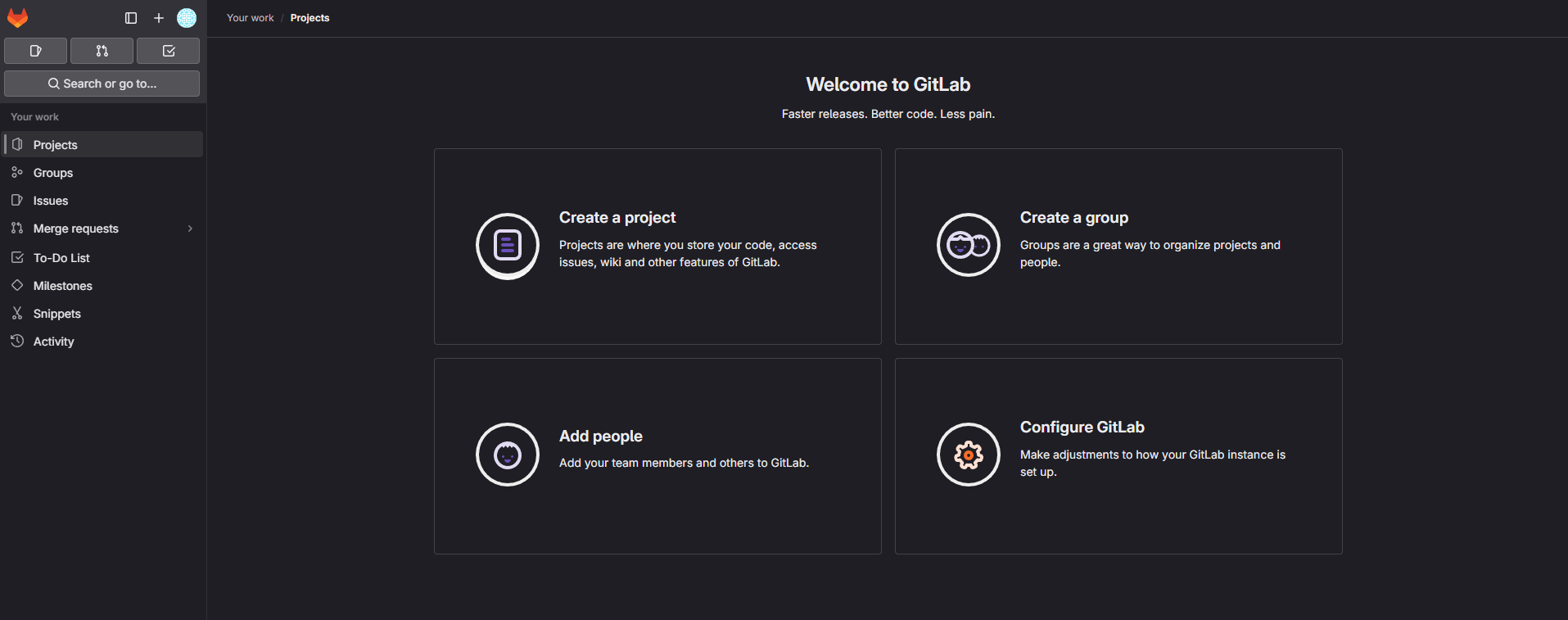
GitLab 설치과정
#GitLab의 CentOS용 RPM 저장소 설치하기 위한 스크립트 다운로드 및 실행
curl -s https://packages.gitlab.com/install/repositories/gitlab/gitlab-ce/script.rpm.sh | sudo bash#gitlab 커뮤니티버전 설치
sudo yum install -y gitlab-ce외부 접속 url 변경
#gitlab설정파일 연다.
sudo vi /etc/gitlab/gitlab.rbgitlab 설정파일을 열어서 external_url을 외부에서 접속할 url로 변경한다.
기본 80를 사용하니까 변경하고 싶으면 url:포트로 변경한다.

외부접속 url 포트 방화벽 허용
#방화벽에 포트 허용
sudo firewall-cmd --permanent --add-port=허용할port/tcp
#방화벽 리로드
sudo firewall-cmd --reload방화벽 허용 목록에 포트가 포함 되었는지 확인
#방화벽 목록
sudo firewall-cmd --list-all
#gitlab 설정파일 적용(시간이 좀 걸린다.)
sudo gitlab-ctl reconfigure외부 접속 확인
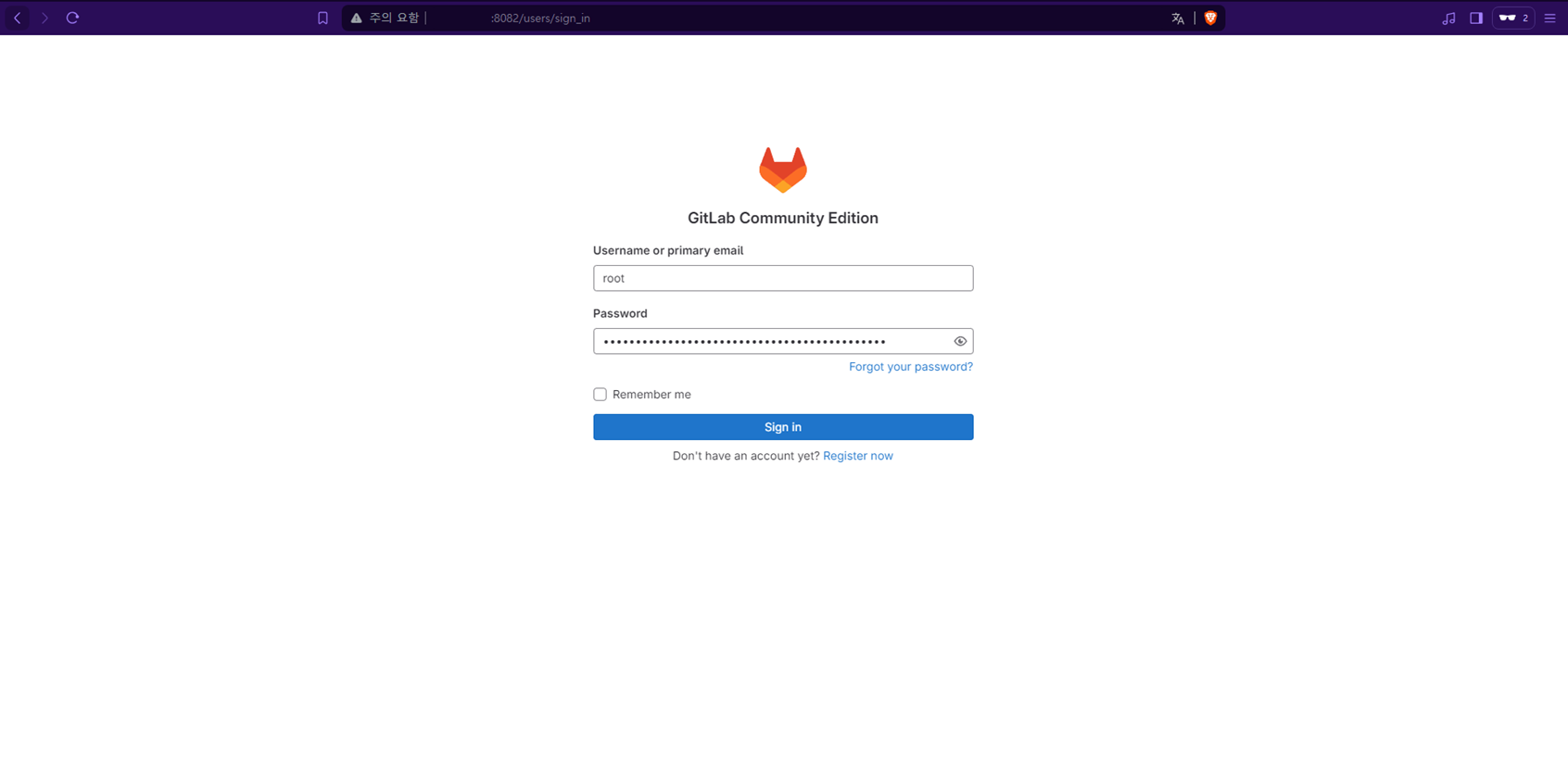
구글링 해보면 이 때 비밀번호를 변경하라고 나온다는데 내 경우는 나오지 않았다.
그래서 아래 경로에서 임시 비밀번호를 찾았다.
sudo vi /etc/gitlab/initial_root_password
하루 뒤에 이 파일은 지워진다고 하고 해당 비밀번호로 로그인을 했다.

사용자 아이콘 > Preferences > Password로 가서 비밀번호를 변경한다.
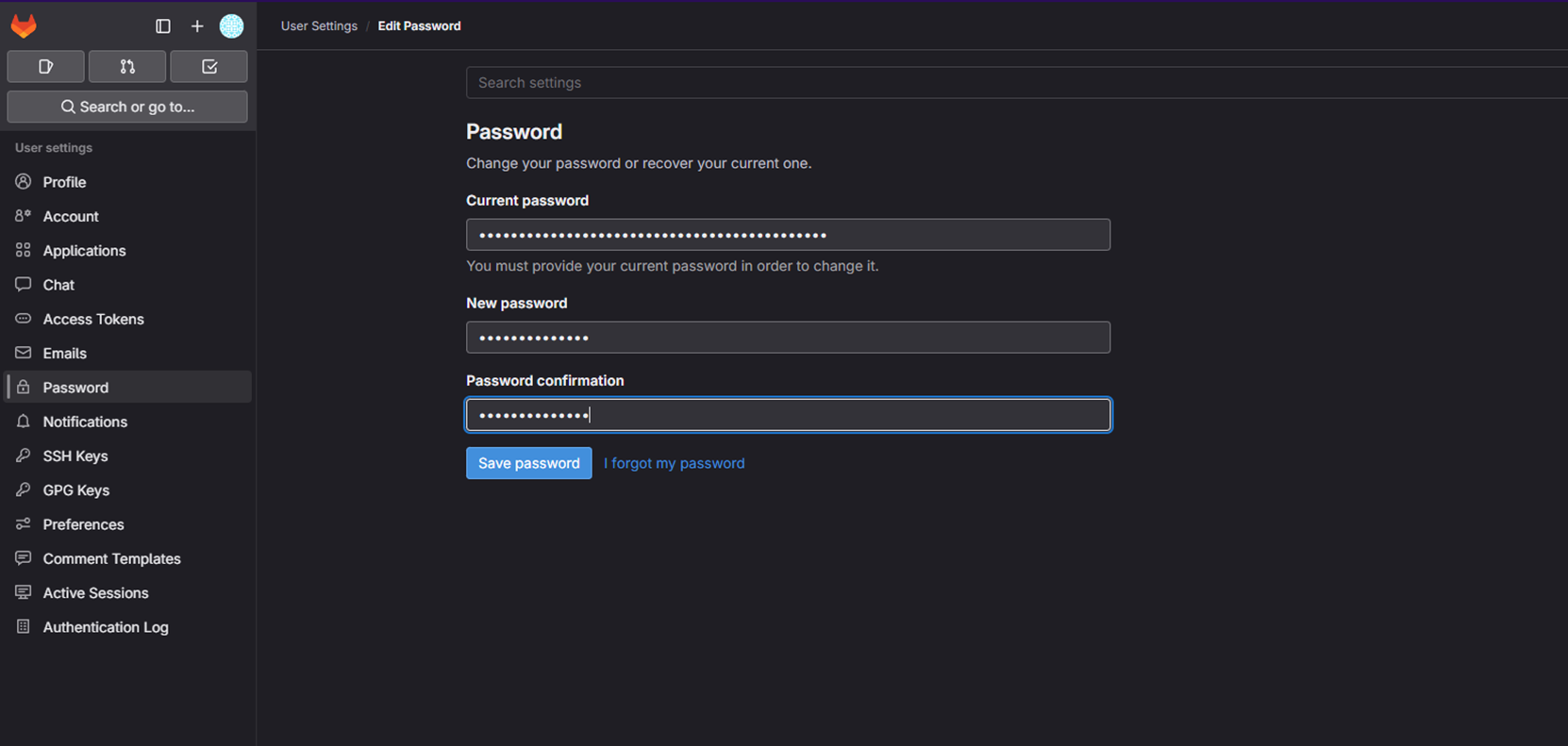
Save password 클릭 시 변경된 비밀번호로 다시 로그인하라고 표시되고 다시 로그인한다.

reference: https://about.gitlab.com/install/#centos-7
Download and install GitLab
Download, install and maintain your own GitLab instance with various installation packages and downloads for Linux, Kubernetes, Docker, Google Cloud and more.
about.gitlab.com
개인 스터디 기록을 메모하는 공간이라 틀린점이 있을 수 있습니다.
틀린 점 있을 경우 댓글 부탁드립니다.
[DevOps] CentOS 8 JenKins 설치(feat. CI, CD)
목차JenKins 설치과정내 경우는 jdk가 이미 설치되어 있었기에 그 부분은 생략했다.#공개키 가져온다.rpm --import https://pkg.jenkins.io/redhat-stable/jenkins.io-2023.key#저장소 파일 설치sudo wget -O /etc/yum.repos.d/je
yaga.tistory.com
[DevOps] CentOS 8 Jenkins CI, CD 환경 구축(feat. eGovCI)
목차이번엔 전자정부프레임워크의 서버용 개발환경을 이용해서 CI, CD를 구축했다.다음엔 저번에 설치한 GitLab과 새로 설치한 Jenkins로 처음부터 연동하는 것도 포스팅 예정이다. [DevOps] CentOS 8 Jen
yaga.tistory.com
'IT > DevOps' 카테고리의 다른 글
| [DevOps] Nexus 실행 및 연동 (feat. eGovCI) (37) | 2024.05.08 |
|---|---|
| [DevOps] CentOS 8 Jenkins CI, CD 환경 구축(feat. eGovCI) (61) | 2024.05.03 |
| [DevOps] CentOS 8 JenKins 설치(feat. CI, CD) (37) | 2024.05.01 |
| [DevOps] CentOS7 설치부터 jdk, mysql, tomcat 연동까지 과정 (55) | 2024.04.25 |
| [linux] linux jboss eap 7.4 install, setting/ deploy (22) | 2023.12.30 |